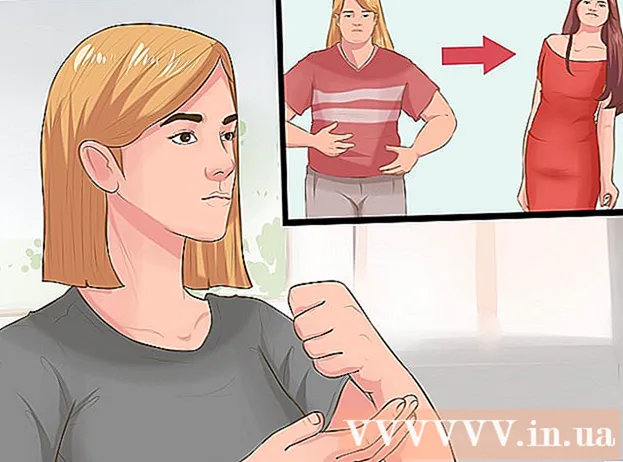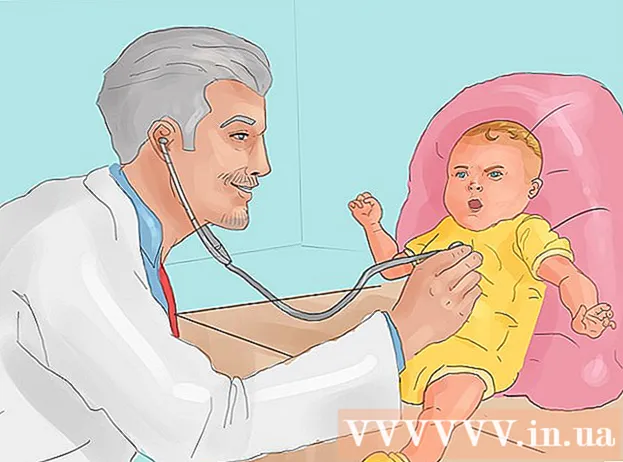Автор:
Louise Ward
Дата На Създаване:
5 Февруари 2021
Дата На Актуализиране:
1 Юли 2024

Съдържание
За да изтриете страница във Facebook, трябва да сте нейният администратор. Изтриването на страница се различава от изтриването на акаунт във Facebook. Вижте следните инструкции за това как да изтриете страници във Facebook.
Стъпки
Метод 1 от 2: Използвайте приложението Facebook
Отворете Facebook. Това е приложение, което има бял символ "f" на син фон. Ако сте влезли, това ще ви отведе до вашата емисия новини.
- Ако не сте влезли във Facebook, въведете вашия имейл адрес (или телефонен номер) и парола и изберете Влизам (Влизам).

Избирам ☰ в долния десен ъгъл на екрана (iPhone) или в горния десен ъгъл на екрана (Android).
Докоснете името на страницата. Ще намерите името на сайта в горната част на менюто, точно под името си.
- Ако не виждате името на страницата, превъртете надолу и изберете Страници (Страница) е в долната част на менюто. Може да се наложи първо да изберете Виж всички (Виж всички).

Докоснете бутона’... "в горния десен ъгъл на екрана.
Избирам Редактиране на настройките (Редактиране на настройките) е в горната част на новоизведеното меню.

Избирам Общ (Общи настройки) е над страницата „Настройки“.
Превъртете надолу и изберете „Изтриване“. Изберете да изтриете страницата си под страницата с настройки с текст „Изтриване“.
Избирам Изтриване на страницата (Изтриване на страницата). Това е син бутон в горната част на раздела „Премахване на страница“. След като щракнете върху тази опция, имате 14 дни, за да промените решението си; веднага след като изтече времето, ще получите още една заявка за потвърждение на изтриването на сайта. реклама
Метод 2 от 2: Достъп до Facebook от компютър
Отворете Уебсайт на Facebook. Ако сте влезли във вашия акаунт във Facebook, ще видите страницата си News Feed.
- Ако не сте влезли, въведете своя имейл адрес (или телефонен номер) в полето в горния десен ъгъл на екрана и щракнете върху Влизам (Влизам).
Кликнете върху името на вашия сайт. Ще намерите името на страницата в горния десен ъгъл на страницата на таблото за обяви, точно под заглавието „Вашите страници“ под вашето име.
Щракнете Настройки (Настройки) в горния десен ъгъл на страницата.
Превъртете надолу и изберете Премахване на страницата (Премахване на страница). Тази опция е в долната част на екрана; след щракване, изборът ще бъде увеличен и ще покаже пътя за изтриване на страницата.
Щракнете върху връзката за изтриване на страницата, която казва „Изтриване“ под текущата страница.
Избирам Изтриване на страницата (Изтриване на страницата). Това е син бутон в изскачащия прозорец. Това ще насрочи изтриване на страници и скриване на търсачката. След 14 дни ще получите заявка за потвърждение на изтриването на сайта и страницата ще бъде изтрита за постоянно. реклама
Съвети
- Ако искате да скриете страницата, без да я изтривате окончателно, можете да изберете да отпишете страницата на Facebook, така че страницата временно да не се вижда.
Внимание
- След като страницата на Facebook бъде окончателно изтрита, тя не може да бъде възстановена.